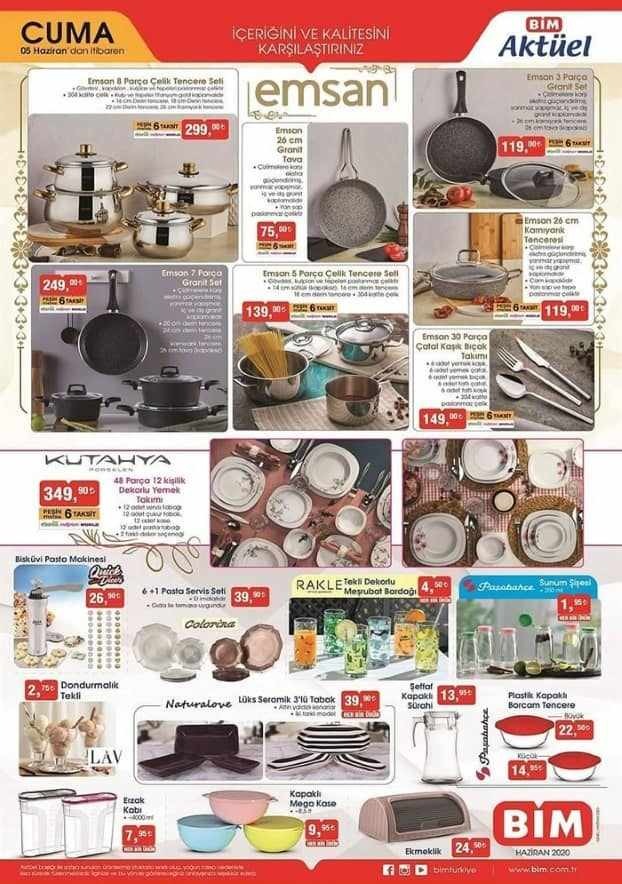Πώς να χρησιμοποιήσετε το Google Data Studio για να αναλύσετε τις διαφημίσεις σας στο Facebook: Social Media Examiner
διαφημίσεις στο Facebook στούντιο δεδομένων Google αναλυτικά στοιχεία Facebook Facebook / / September 26, 2020
Θέλετε να κατανοήσετε καλύτερα την απόδοση των διαφημίσεών σας στο Facebook; Έχετε σκεφτεί να χρησιμοποιήσετε το Google Data Studio;
Σε αυτό το άρθρο, θα ανακαλύψετε πώς να δημιουργήσετε επτά πολύτιμα γραφήματα του Google Data Studio που μπορούν να σας βοηθήσουν να αναλύσετε καλύτερα τις διαφημιστικές σας καμπάνιες στο Facebook.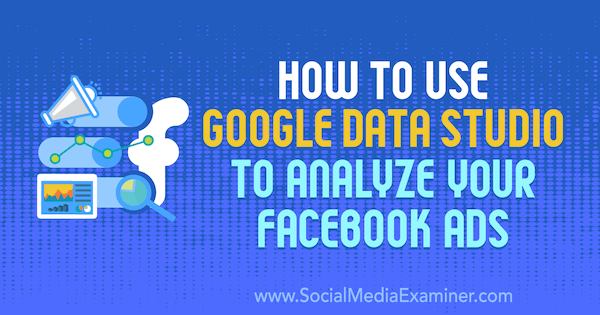
Πώς να δημιουργήσετε γραφήματα στο Google Data Studio
Data Studio είναι ένα δωρεάν εργαλείο που δημιουργήθηκε από την Google και μπορεί να τροφοδοτήσει ατελείωτες παραλλαγές γραφημάτων για την προβολή πληροφοριών από μια ποικιλία πηγών.
Οι έμποροι κοινωνικών μέσων μπορούν να δημιουργήσουν οπτικοποιήσεις δεδομένων από το Facebook Ads Manager και το Google Analytics. Από βασικούς πίνακες αναφορών έως πιο προηγμένα γραφήματα, οι έμποροι μπορούν να παρακολουθούν καλύτερα και να αναλύουν την απόδοση της διαφημιστικής καμπάνιας στο Facebook χρησιμοποιώντας το Data Studio.
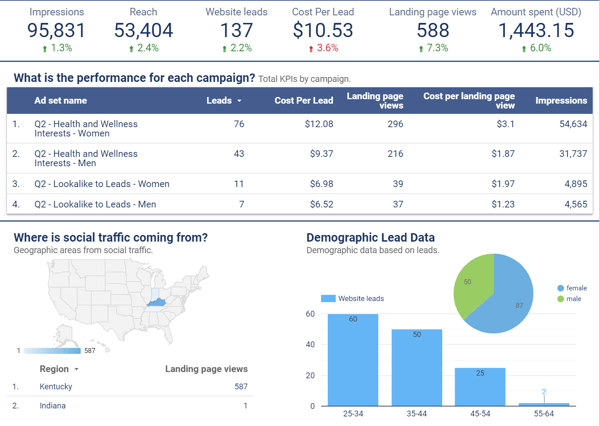
Διαγράμματα ισχύος πηγών δεδομένων που δημιουργήθηκαν στο Data Studio. Μια πηγή δεδομένων θα συνδέστε τις πληροφορίες από το Facebook Ads Manager, το Google Analytics και άλλες πλατφόρμες μάρκετινγκ στο Data Studio
Για να δημιουργήσετε μια πηγή δεδομένων, θα συγκεντρώσετε πληροφορίες από το Facebook Ads Manager και το Google Analytics χρησιμοποιώντας μια εφαρμογή σύνδεσης για αυτές τις πλατφόρμες.
Το Google Analytics είναι εγγενής εφαρμογή σύνδεσης στο Data Studio, επομένως δεν χρειάζεστε άλλη ενσωμάτωση για να εισαγάγετε αυτά τα δεδομένα στην αναφορά σας. Για το Facebook Ads Manager, μπορείτε να χρησιμοποιήσετε μια εφαρμογή σύνδεσης συνεργάτη. Το Supermetrics είναι μια δημοφιλής επιλογή για ενοποιήσεις με το Facebook Ads Manager, το Facebook Insights, το Instagram Insights και άλλα.
# 1: Δημιουργία πηγής δεδομένων για το Google Analytics
Αυτή θα είναι η απλούστερη πηγή δεδομένων που δημιουργείτε. Μεταβείτε στο Google Data Studio σελίδα πηγών δεδομένων. Επειτα κάντε κλικ στον μπλε κύκλο με το σύμβολο "+" για να δημιουργήσετε μια νέα πηγή δεδομένων.
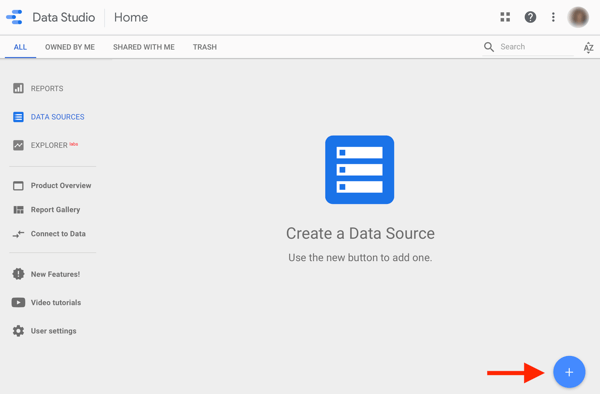
Στη συνέχεια, θα δείτε τις επιλογές σας για συνδέσμους. Μπορείς μεταβείτε ή αναζητήστε το Google Analytics και επιλέξτε το.
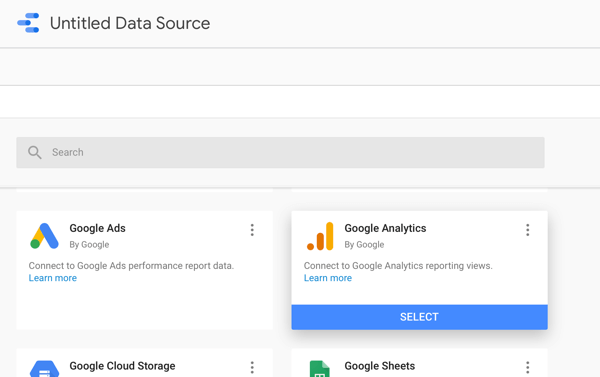
Αναζητήστε το όνομα του λογαριασμού σας στο Google Analytics και επιλέξτε την ιδιότητα και την προβολή των δεδομένων που θέλετε να αναλύσετε στο ταμπλό σας. Κάντε κλικ στο Σύνδεση.
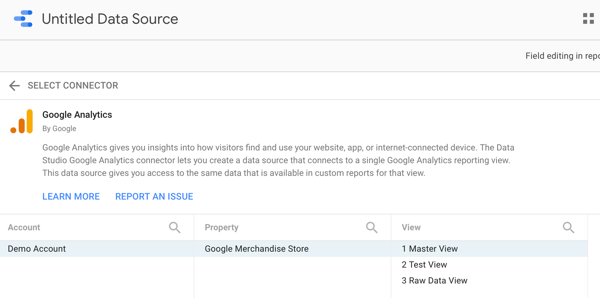
Στη συνέχεια, η πηγή δεδομένων θα πρέπει να ενημερώνεται αυτόματα στο όνομα της προβολής που επιλέξατε. Αν θέλεις μετονομάστε το, κάντε κλικ στο όνομα της πηγής δεδομένων επάνω αριστερά.
# 2: Δημιουργία πηγής δεδομένων για διαφημίσεις στο Facebook
Για να δημιουργήσετε μια πηγή δεδομένων Διαφημίσεων Facebook, ακολουθήστε μια παρόμοια διαδικασία με τη δημιουργία της πηγής δεδομένων του Google Analytics. Θα πρέπει να χρησιμοποιήστε έναν σύνδεσμο συνεργάτη για να τραβήξετε δεδομένα από το Διαχειριστή διαφημίσεων στο Data Studio.
Υπερημετρικά προσφέρει δωρεάν δοκιμή 14 ημερών για να δοκιμάσετε τις πλήρεις δυνατότητες της υπηρεσίας. Προσφέρει επίσης μια δωρεάν έκδοση που σας επιτρέπει να αντλήσετε δεδομένα των τελευταίων 10 ημερών και χαμηλού κόστους προγράμματα που ξεκινούν από 19 $ το μήνα.
Για να δημιουργήσετε μια πηγή δεδομένων Facebook Ads Manager χρησιμοποιώντας τα Supermetrics, επιστρέψτε στην κύρια σελίδα των πηγών δεδομένων και κάντε κλικ στο μπλε κουμπί Προσθήκη πάλι.
Αναζητήστε ή βρείτε τον σύνδεσμο Διαφημίσεων Facebook από την Supermetrics και επιλέξτε το.
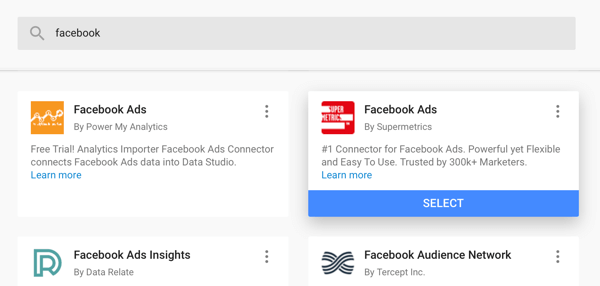
Κατά τη δημιουργία μιας πηγής δεδομένων του Facebook Ads Manager για πρώτη φορά, θα πρέπει να το κάνετε συνδεθείτε στο λογαριασμό σας στο Facebook. Το Supermetrics σάς ζητά να το κάνετε με το "Για να προσθέσετε περισσότερα / διαχειριστείτε λογαριασμούς χρηστών Facebook Ads, επισκεφθείτε" και παρέχει το σύνδεσμο για να προσθέσετε τον λογαριασμό σας στο Facebook

Στη συνέχεια, θα επιλέξτε τον λογαριασμό διαφήμισης από το αναπτυσσόμενο μενού. Σιγουρέψου ότι αντιστοιχίστε τις ρυθμίσεις του παραθύρου μετατροπής με τις ρυθμίσεις παραθύρου απόδοσης στο λογαριασμό διαφημίσεών σας, καθώς και τη ζώνη ώρας αναφοράς.
Για να αναφέρετε απευθείας μετατροπές μέσω του Διαχειριστή διαφημίσεων Facebook, θα πρέπει να το κάνετε ρυθμίστε την τυπική παρακολούθηση συμβάντων με την Facebook pixel.
Τελικά, μετονομάστε την πηγή δεδομένων για να ταιριάζει με το όνομα του λογαριασμού διαφήμισης ή της επιχείρησής σας.
# 3: Δημιουργήστε ένα γράφημα χρησιμοποιώντας τις Ρυθμίσεις δεδομένων
Ξεκινήστε με μια κενή αναφορά στο Data Studio. Μεταβείτε στην αρχική σελίδα του Data Studio και κάντε κλικ στο κενό πρότυπο πάνω αριστερά.
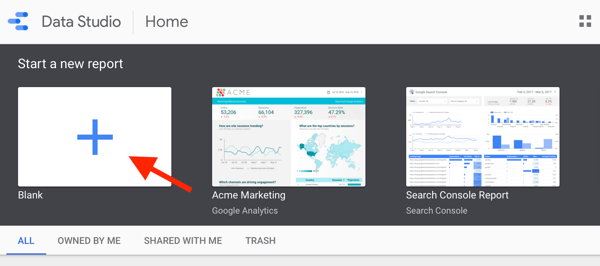
Το Data Studio θα δημιουργήσει μια νέα αναφορά, την οποία μπορείτε να μετονομάσετε επάνω αριστερά.
Στη συνέχεια, θέλετε να προσθέσετε τις πηγές δεδομένων σας για τις διαφημίσεις Facebook στην αναφορά σας. Μεταβείτε στη δεξιά στήλη και επιλέξτε την πηγή δεδομένων του Facebook Ads. Θα προσθέσετε αργότερα την πηγή δεδομένων του Google Analytics.
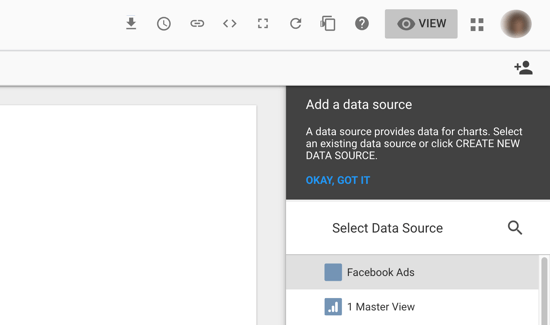
Για να δημιουργήσετε ένα γράφημα, κάντε κλικ στην επιλογή Προσθήκη γραφήματος στη γραμμή πλοήγησης. Το Data Studio θα παρέχει τις επιλογές για τον τύπο γραφήματος για προσθήκη στην αναφορά σας.
Το απλούστερο γράφημα είναι μια κάρτα αποτελεσμάτων, οπότε είναι ένα εξαιρετικό μέρος για να ξεκινήσετε για την πρώτη σας προσπάθεια. Επιλέξτε Κάρτα αποτελεσμάτων από τις επιλογέςκαι το Data Studio θα το δημιουργήσει αυτόματα.
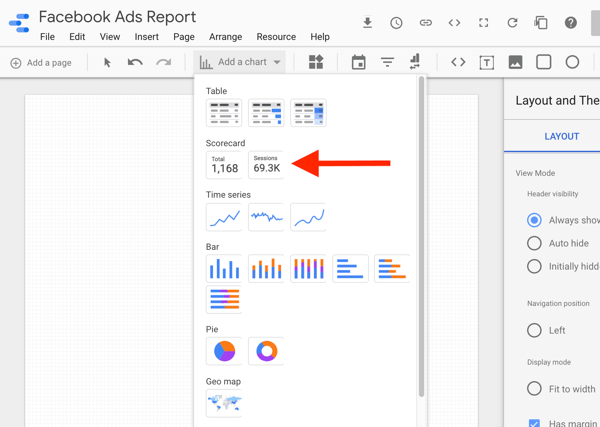
# 4: Προσαρμόστε το γράφημα με ρυθμίσεις στυλ
Κάθε γράφημα περιλαμβάνει ρυθμίσεις για δεδομένα και στυλ, τα οποία μπορείτε να δείτε στη δεξιά στήλη όταν επιλέγεται μια πηγή δεδομένων στην αναφορά.
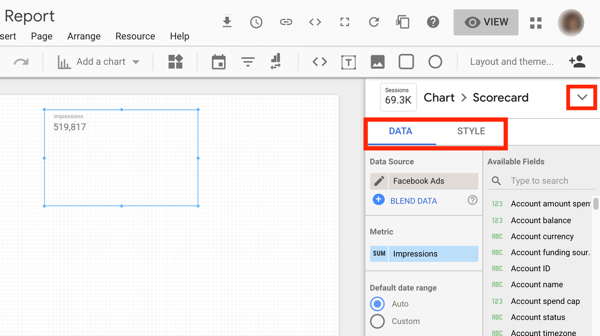
Για να δείτε τις ρυθμίσεις που θα εξερευνήσετε με κάθε γράφημα, ενημερώστε την κάρτα αποτελεσμάτων σε έναν πίνακα. Μεταβείτε στις ρυθμίσεις γραφήματος ακριβώς πάνω από τις ρυθμίσεις δεδομένων και στυλ και επιλέξτε την επιλογή Πίνακας πίνακα από την αναπτυσσόμενη λίστα.
Ρυθμίσεις δεδομένων
Στις ρυθμίσεις δεδομένων, θα θέλετε να εξοικειωθείτε με:
- Ιδιότητα - μια κατηγορία δεδομένων, όπως καμπάνια ή σύνολο διαφημίσεων
- Μέτρηση - ένας αριθμός συγκεκριμένου βασικού δείκτη απόδοσης, όπως εμφανίσεις ή μετατροπές
- Ταξινόμηση - πώς να παραγγείλετε ή να οργανώσετε τα δεδομένα σας
- Εύρος ημερομηνιών - η χρονική περίοδος των δεδομένων που θέλετε να εμφανίζονται, όπως τον προηγούμενο μήνα
- Εύρος ημερομηνιών σύγκρισης - η χρονική περίοδος στην οποία θέλετε να συγκρίνετε τα δεδομένα σας, όπως την τελευταία περίοδο
- Φίλτρα - προδιαγραφές για εμφάνιση μόνο συγκεκριμένων δεδομένων, όπως εμφάνιση μόνο καμπανιών μετατροπής
- Τμήματα (για το Google Analytics) - τα ίδια τμήματα που μπορείτε να εφαρμόσετε σε δεδομένα του Google Analytics, όπως ένα προσαρμοσμένο τμήμα για την εμφάνιση μόνο δεδομένων κοινωνικών μέσων
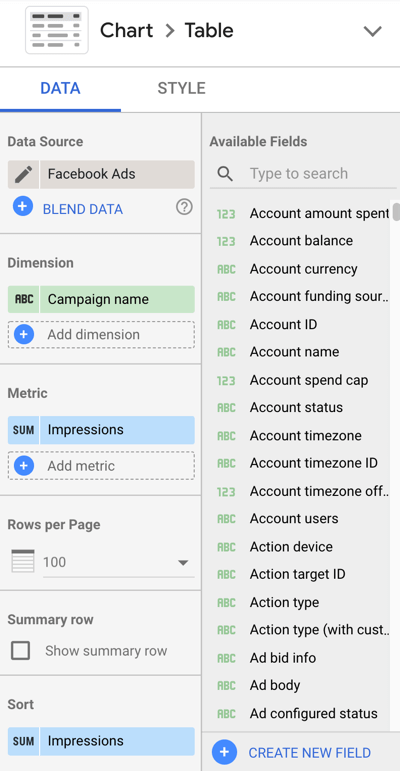
Ρυθμίσεις στυλ
Μπορείς προσαρμόστε το μέγεθος, το χρώμα και την εμφάνιση των στοιχείων γραφήματοςστις ρυθμίσεις στυλ. Για παράδειγμα, μπορεί να θέλετε να προσαρμόσετε τα γραφήματά σας ώστε να ταιριάζουν με την επωνυμία της εταιρείας σας ή να προσθέσετε σκιές ή υπόβαθρα στα γραφήματα.
7 γραφήματα για την ανάλυση της απόδοσης διαφημίσεων στο Facebook
Τώρα που έχετε μια θεμελιώδη κατανόηση της δημιουργίας και της προσαρμογής γραφημάτων στο Data Studio, ας εξερευνήσουμε επτά διαφορετικά γραφήματα που μπορείτε να δημιουργήσετε για να αναλύσετε την απόδοση των διαφημίσεών σας στο Facebook.
# 1: Αξιολογήστε τη συνολική απόδοση του λογαριασμού Facebook
Δημιουργήστε έναν πίνακα που εμφανίζει όλα τα δεδομένα του λογαριασμού διαφήμισης για να έχετε μια ολιστική προβολή της απόδοσης των διαφημίσεών σας στο Facebook. Διατηρήστε τις μετρήσεις σε υψηλό επίπεδο εάν συμπεριλαμβάνετε καμπάνιες με πολλαπλούς στόχους.
Αυτός ο πίνακας είναι παρόμοιος με τις πληροφορίες που θα δείτε στο Facebook Ads Manager. Χρησιμοποιήστε αυτό το γράφημα για να ανάλυση της συνολικής απόδοσης για ένα καθορισμένο εύρος ημερομηνιών.

Ρυθμίσεις δεδομένων γραφήματος
- Πηγή δεδομένων: Διαφημίσεις Facebook
- Τύπος γραφήματος: Πίνακας
- Διάσταση: Όνομα καμπάνιας
- Μέτρηση: Εμφανίσεις, CPM, κλικ, δημοσιεύσεις αφοσίωσης, αγορές ιστότοπων
- Επιλέξτε "Εμφάνιση γραμμής περίληψης"
- Χρονική περίοδος: η πιο κατάλληλη χρονική περίοδος για την ανάλυσή σας
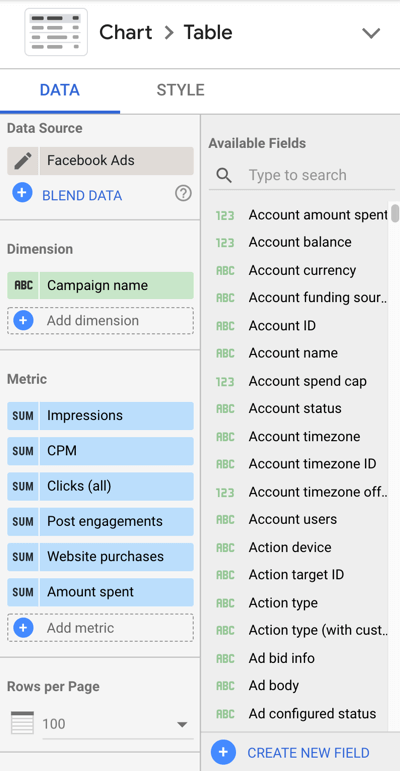
Για τυχόν μετρήσεις που είναι νομίσματα, ενημερώστε τις ρυθμίσεις των μετρήσεων σε Δολάρια ΗΠΑ. Τοποθετήστε τον δείκτη του ποντικιού πάνω από τη μέτρηση που θέλετε να ενημερώσετε και κάντε κλικ στο κουμπί επεξεργασίας μολυβιού.
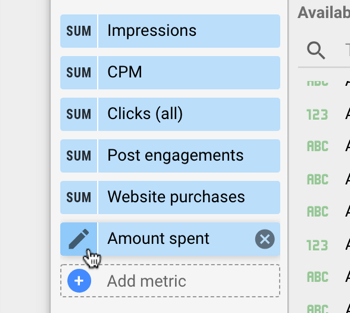
Επειτα κάντε κλικ στο Τύπος, επιλέξτε Νόμισμα, και βρείτε το νόμισμα που ταιριάζει με τα δεδομένα σας.
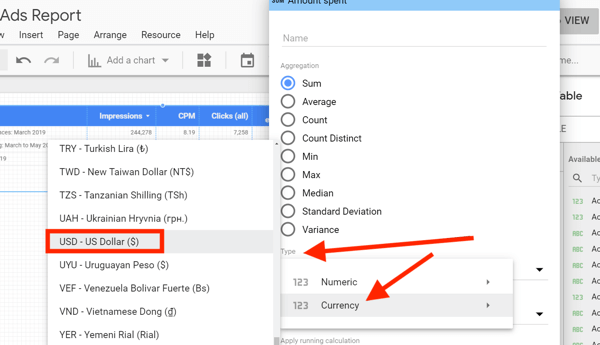
Ρυθμίσεις στυλ γραφήματος
Επιλέξτε Αναδίπλωση κειμένου στην κεφαλίδα πίνακα για να βεβαιωθείτε ότι καμία από τις κεφαλίδες του τραπεζιού σας δεν έχει αποκοπεί.
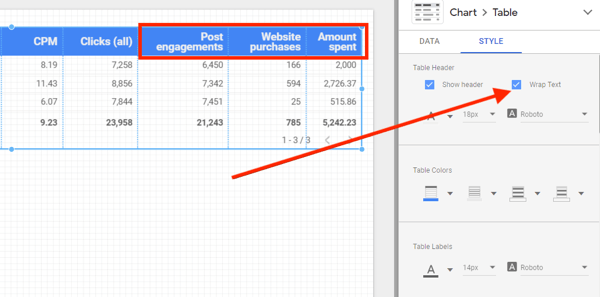
Εάν κάποια από τις μετρήσεις σας εμφανίζεται ως μηδενική, ενημερώστε την επιλογή στην ενότητα Λείπουν δεδομένα για εμφάνιση "0".
Εάν θέλετε να αναλύσετε αυτά τα αποτελέσματα σε σύγκριση με μια προηγούμενη χρονική περίοδο, ενημερώστε το εύρος ημερομηνιών σύγκρισης στις ρυθμίσεις δεδομένων.
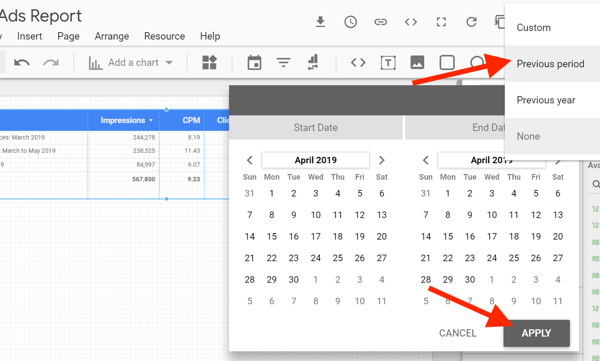
Στις ρυθμίσεις στυλ, μπορείτε επιλέξτε ποιες μετρήσεις θέλετε να δείτε τα δεδομένα σύγκρισης. Στο παρακάτω παράδειγμα, οι εμφανίσεις, τα κλικ και η αφοσίωση μετά τη δημοσίευση δεν περιλαμβάνουν δεδομένα σύγκρισης.

Χρησιμοποιήστε ένα γράφημα με δεδομένα σύγκρισης ανάλυση της συνολικής απόδοσης για ένα καθορισμένο εύρος ημερομηνιών σε σύγκριση με ένα άλλο καθορισμένο εύρος ημερομηνιών.
Αποκτήστε εκπαίδευση μάρκετινγκ YouTube - Διαδικτυακά!

Θέλετε να βελτιώσετε την αφοσίωση και τις πωλήσεις σας με το YouTube; Στη συνέχεια, εγγραφείτε στη μεγαλύτερη και καλύτερη συγκέντρωση ειδικών μάρκετινγκ του YouTube καθώς μοιράζονται τις αποδεδειγμένες στρατηγικές τους. Θα λάβετε βήμα-προς-βήμα ζωντανή οδηγία με επίκεντρο Στρατηγική YouTube, δημιουργία βίντεο και διαφημίσεις YouTube. Γίνετε ήρωας μάρκετινγκ YouTube για την εταιρεία και τους πελάτες σας καθώς εφαρμόζετε στρατηγικές που έχουν αποδεδειγμένα αποτελέσματα. Αυτή είναι μια ζωντανή διαδικτυακή εκδήλωση από τους φίλους σας στο Social Media Examiner.
ΚΛΙΚ ΕΔΩ ΓΙΑ ΛΕΠΤΟΜΕΡΕΙΕΣ - ΠΩΛΗΣΗ ΛΕΠΤΟ 22 Σεπτεμβρίου!# 2: Μετρήστε την απόδοση βάσει καμπάνιας με έναν χάρτη θερμότητας
Αυτός ο πίνακας είναι πολύ παρόμοιος με τα συνολικά δεδομένα απόδοσης. Ωστόσο, διαφέρει επειδή εστιάζει αποκλειστικά σε έναν στόχο και περιλαμβάνει έναν χάρτη θερμότητας για την οπτική κατηγοριοποίηση δεδομένων με χρώμα.
Για να το δείτε αυτό, χρησιμοποιήστε ένα φίλτρο για να εμφανίσετε μόνο καμπάνιες μετατροπών και να αναφέρετε τις αγορές, το κόστος ανά αγορά, ROAS και τιμή μετατροπής αγοράς για κάθε καμπάνια ή / και σύνολο διαφημίσεων για να δείτε πώς συσσωρεύονται σε κάθε μια άλλα.
Προσθέστε αυτόν τον πίνακα στην αναφορά σας στο συγκρίνετε καμπάνιες μεταξύ τους όταν χρησιμοποιούν τον ίδιο στόχο. Επίσης, χρησιμοποιήστε αυτόν τον πίνακα για να συγκρίνετε την απόδοση του συνόλου διαφημίσεων σε μια συγκεκριμένη καμπάνια.

Το παραπάνω γράφημα δείχνει τέσσερα σύνολα διαφημίσεων σε μια καμπάνια βελτιστοποιημένη για αγορές. Η υψηλότερη μέτρηση σε κάθε στήλη είναι το πιο σκούρο χρώμα και ο χαμηλότερος αριθμός σε κάθε χρώμα είναι το πιο ελαφρύ. Μπορείτε να δείτε ότι το κοινό που μοιάζει με τους οπαδούς αυτής της σελίδας στο Facebook οδήγησε στις χαμηλότερες αγορές στο υψηλότερο κόστος και είχε το χαμηλότερο ROAS. Κατά τη βελτιστοποίηση, μπορείτε να απενεργοποιήσετε αυτό το σύνολο διαφημίσεων.
Ρυθμίσεις δεδομένων γραφήματος
- Πηγή δεδομένων: Διαφημίσεις Facebook
- Τύπος γραφήματος: Πίνακας με χάρτη θερμότητας
- Διάσταση: Σύνολο διαφημίσεων
- Μετρήσεις: Αγορές ιστότοπου, κόστος ανά αγορά ιστότοπου, αξία μετατροπής αγοράς ιστότοπου, ROAS, εμφανίσεις, CPM, ποσό που δαπανήθηκε
- Επιλέξτε "Εμφάνιση σύνοψης"
- Ταξινόμηση: Αγορές ιστότοπου, φθίνουσα
- Χρονική περίοδος: η πιο κατάλληλη χρονική περίοδος για την ανάλυσή σας
- Φίλτρο: Συμπερίληψη, στόχος καμπάνιας ίσος με ΜΕΤΑΒΟΛΕΣ
Ίσως έχετε παρατηρήσει ότι οι κεφαλίδες του πίνακα στο παραπάνω γράφημα διαφέρουν από τις μετρήσεις που περιλαμβάνονται στις αναφερόμενες ρυθμίσεις δεδομένων. Επεξεργαστείτε το όνομα μιας μέτρησης για να ταιριάζει καλύτερα με αυτό που αντιπροσωπεύει αυτή η μέτρηση. Για παράδειγμα, ενημερώστε την "Αξία μετατροπής αγοράς ιστότοπου" σε "Έσοδα" για να καθαρίσετε την εμφάνιση του τραπεζιού σας.
Για να επεξεργαστείτε ένα όνομα μέτρησης, τοποθετήστε τον δείκτη του ποντικιού πάνω από τη μέτρηση στις Ρυθμίσεις δεδομένων και κάντε κλικ στο εικονίδιο με το μολύβι που εμφανίζεται.
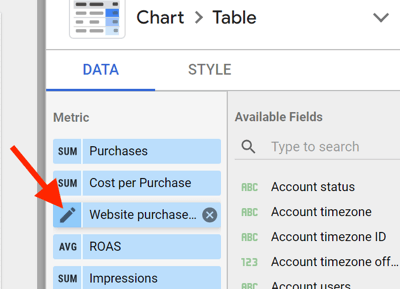
Επειτα ενημερώστε το όνομα μέτρησης σε συντομευμένο ή πιο άμεσο όνομα. Θα εξακολουθείτε να βλέπετε το αρχικό όνομα κάτω από το ενημερωμένο για αναφορά.
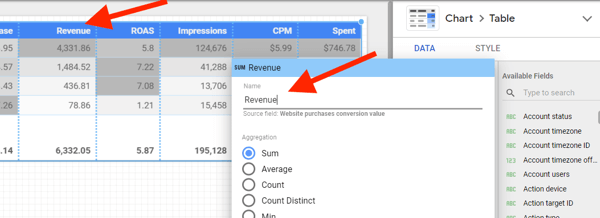
Για να δημιουργήσετε το φίλτρο για αυτό το γράφημα, κάντε κλικ στην επιλογή Προσθήκη φίλτρου στην περιοχή Φίλτρο> Φίλτρο πίνακα.
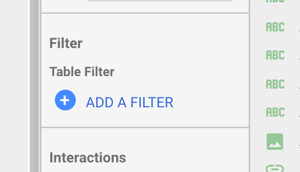
Δημιουργήστε τις προϋποθέσεις για να συμπεριλάβετε καμπάνιες με στόχο ίσο με τις μετατροπές. Αυτό το φίλτρο θα περιορίσει τα δεδομένα στο γράφημα σας μόνο σε καμπάνιες με στόχο μετατροπής.
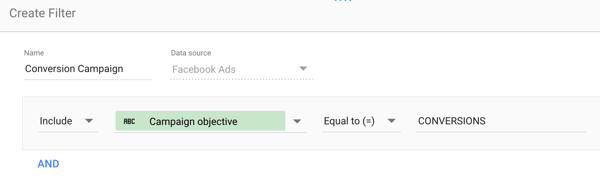
Ρυθμίσεις στυλ γραφήματος
- Ενημερώστε τα χρώματα του χάρτη θερμότητας κάθε στήλης στο χρώμα της επιλογής σας.
- Προσθέστε μια σκιά περιγράμματος για εμφάνιση.
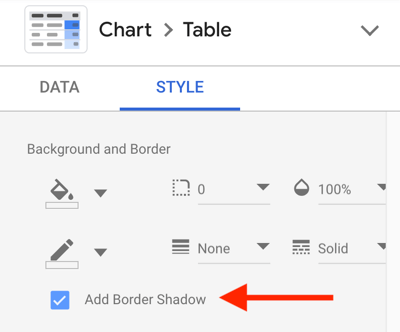
# 3: Παρακολούθηση αποτελεσμάτων καμπάνιας βάσει δημογραφικών δεδομένων
Δημιουργήστε ένα γράφημα στοιβαγμένων ράβδων προς το εμφάνιση αποτελεσμάτων ανά ηλικία και πληροφορίες φύλου. Χρησιμοποιήστε αυτό το γράφημα για να κατανοήσετε τις ηλικίες και το φύλο που οδηγούν στα περισσότερα αποτελέσματα από τις καμπάνιες σας. Αυτό το γράφημα είναι χρήσιμο όταν αναφέρετε ενέργειες υψηλής αξίας, όπως δυνητικούς πελάτες και αγορές, για να προσδιορίσετε πού θα εκχωρηθούν οι δικές σας Προϋπολογισμός διαφημίσεων Facebook.
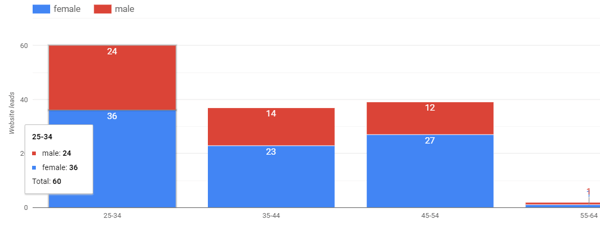
Ρυθμίσεις δεδομένων γραφήματος
- Πηγή δεδομένων: Διαφημίσεις Facebook
- Τύπος γραφήματος: Στοίβα ραβδόγραμμα
- Διάσταση: Ηλικία
- Διάσταση ανάλυσης: Φύλο
- Μέτρηση: Υποψήφιοι ιστότοποι
- Ταξινόμηση: Ηλικία, αύξουσα
- Χρονική περίοδος: η πιο κατάλληλη χρονική περίοδος για την ανάλυσή σας
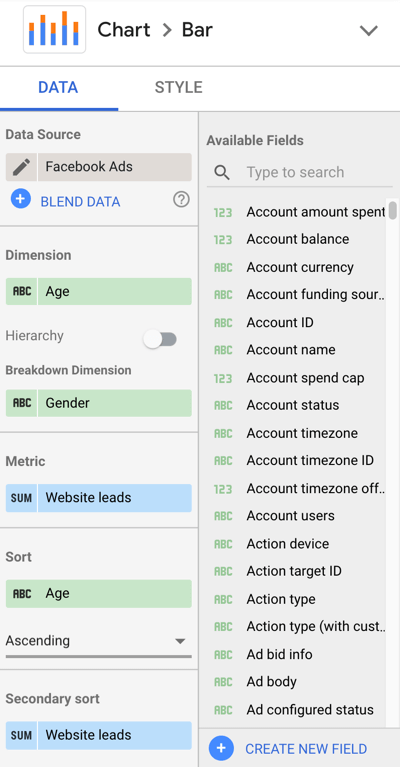
Ρυθμίσεις στυλ γραφήματος
- Ραβδόγραμμα
- Επιλέξτε "Stacked Bars"
- Επιλέξτε "Εμφάνιση ετικετών δεδομένων"
- Επιλέξτε "Εμφάνιση τίτλου άξονα" κάτω από τις ρυθμίσεις Αριστερού Υ-άξονα
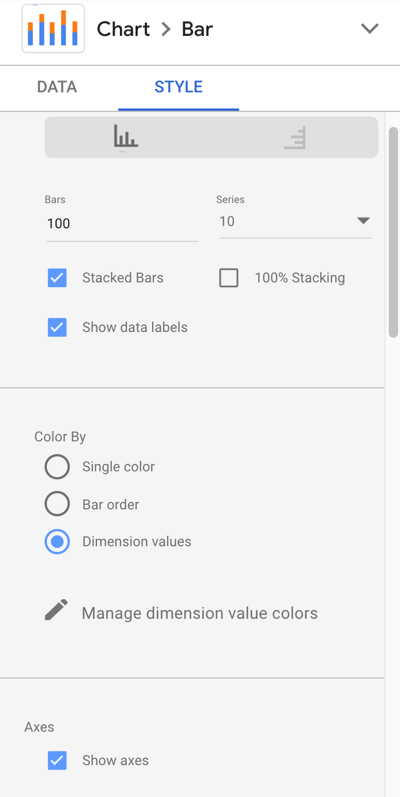
# 4: Ανάλυση απόδοσης πλατφόρμας ή τοποθέτησης με ανάλυση κόστους ανά αποτέλεσμα
Αναλύστε τα αποτελέσματα πλατφόρμας και τοποθέτησης με ένα οριζόντιο γράφημα ράβδων που δείχνει τα αποτελέσματα και το κόστος ανά αποτέλεσμα για κάθε ένα. Εάν χρησιμοποιείτε αυτήν τη στιγμή αυτόματες τοποθετήσεις για τις καμπάνιες σας σε Facebook, Instagram, Κοινό Δίκτυο, Messenger και Ιστορίες, αυτοί οι τύποι γραφημάτων δείχνουν πού οδηγείτε τα αποτελέσματα και σε τι κόστος.
Χρησιμοποιήστε την Πλατφόρμα εκδότη ως την ιδιότητα όταν θες δείτε την απόδοση μεταξύ Facebook, Instagram, Δικτύου κοινού και Messenger.
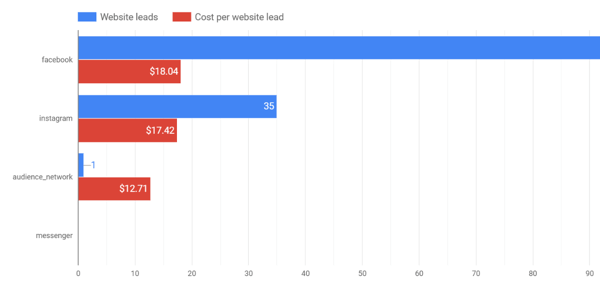
Χρησιμοποιήστε την τοποθέτηση ως διάσταση όταν θες βουτήξτε βαθύτερα σε ποιες τοποθετήσεις σε κάθε πλατφόρμα οδηγούν αποτελέσματα και με ποιο κόστος.
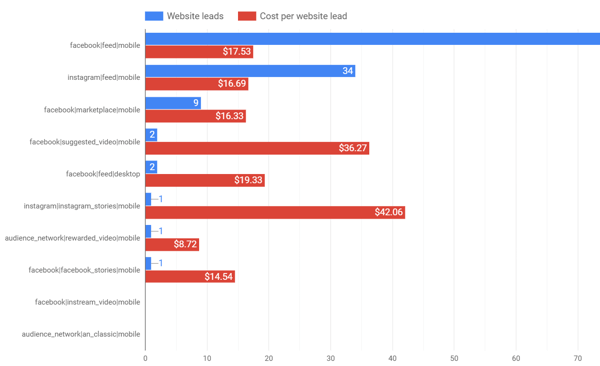
Ρυθμίσεις δεδομένων γραφήματος
- Πηγή δεδομένων: Διαφημίσεις Facebook
- Τύπος γραφήματος: Οριζόντια γραμμή
- Διάσταση: Πλατφόρμα εκδότη ή τοποθέτηση
- Μέτρηση: Υποψήφιοι ιστότοποι (αποτελέσματα) και κόστος ανά δυνητικό ιστότοπο (κόστος ανά αποτέλεσμα)
- Ταξινόμηση: Υποψήφιοι ιστότοποι, φθίνουσες
- Χρονική περίοδος: η πιο κατάλληλη χρονική περίοδος για την ανάλυσή σας
Ρυθμίσεις στυλ γραφήματος
- Επιλέξτε "Εμφάνιση ετικετών δεδομένων"
Δημιουργήστε φίλτρα προς το περιορίστε τα δεδομένα σας ώστε να εμφανίζονται μόνο καμπάνιες με τον ίδιο στόχο για να λάβετε μια πιο ακριβή εικόνα των αποτελεσμάτων για αυτές τις καμπάνιες.
# 5: Αποκαλύψτε τα αποτελέσματα και τις τάσεις κόστους ανά αποτέλεσμα με την πάροδο του χρόνου
Έχετε ερωτήσεις όπως, "Πώς μπορώ να ξέρω αν σημειώνω μακροπρόθεσμη πρόοδο με τις βελτιστοποιήσεις μου;" Αν το κάνετε, θα λατρέψετε αυτό το γράφημα.
Δημιουργήστε ένα γράφημα ράβδων προς το εμφάνιση αποτελεσμάτων ανά μήνα (ή ημέρα, εβδομάδα κ.λπ.) για μεγάλο χρονικό διάστημα. Χρησιμοποιήστε αυτόν τον τύπο γραφήματος για ανάλυση της απόδοσης για ένα τέταρτο, μήνα ή έτος ανάλογα με τον τύπο δεδομένων που θέλετε να δείτε.
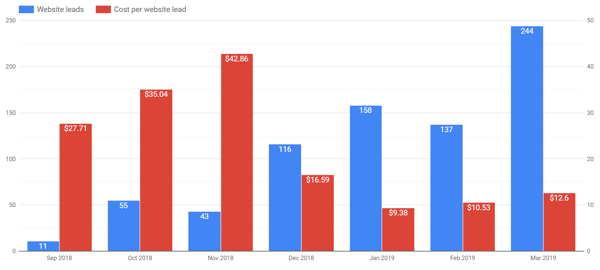
Με αυτό το γράφημα, θα θέλετε δείτε την τάση των αποτελεσμάτων σας σε σύγκριση με το κόστος ανά αποτέλεσμα. Στο παραπάνω διάγραμμα, οι δυνητικοί πελάτες αυξήθηκαν με την πάροδο του χρόνου και το κόστος ανά μόλυβδο παρουσίασε σημαντική βελτίωση από τον Δεκέμβριο έως τον Ιανουάριο σε σύγκριση με τον Σεπτέμβριο έως τον Νοέμβριο. Κατά την ανάλυση αυτών των δεδομένων, λάβετε υπόψη την επίδραση που θα έχει η συνολική δαπάνη διαφήμισης στον συνολικό αριθμό των αποτελεσμάτων σας.
Ρυθμίσεις δεδομένων γραφήματος
- Πηγή δεδομένων: Διαφημίσεις Facebook
- Τύπος γραφήματος: Κάθετη ράβδος
- Διάσταση: Έτος και μήνας (ή άλλη ισχύουσα χρονική περίοδος)
- Μετρήσεις: Υποψήφιοι ιστότοποι (αποτελέσματα) και κόστος ανά δυνητικό ιστότοπο (κόστος ανά αποτέλεσμα)
- Ταξινόμηση: Υποψήφιοι ιστότοποι, φθίνουσες
- Χρονική περίοδος: η πιο κατάλληλη χρονική περίοδος για την ανάλυσή σας
Ρυθμίσεις στυλ γραφήματος
- Επιλέξτε "Εμφάνιση ετικετών δεδομένων"
- Επιλέξτε "Διπλό" στις ρυθμίσεις Άξονες
# 6: Εμφάνιση δέσμευσης ιστότοπου από την κυκλοφορία καμπάνιας στο Facebook
Δημιουργήστε ένα γράφημα από τα δεδομένα του Google Analytics για να εμφανίσετε το δικό σας επισκεψιμότητα καμπάνιας και μετρήσεις αφοσίωσης με τον ιστότοπό σας, συμπεριλαμβανομένης της μέσης διάρκειας περιόδου σύνδεσης και του μέσου χρόνου στη σελίδα. Αξιολογήστε την ποιότητα της επισκεψιμότητας που προέρχεται από τις καμπάνιες σας.

Για να προσθέσετε την πηγή δεδομένων του Google Analytics στην αναφορά σας, επιλέξτε Πίνακας με μπάρες από το μενού Προσθήκη γραφήματος. Κάντε κλικ στην πηγή δεδομένων των Διαφημίσεων Facebook και αναζήτηση για την πηγή δεδομένων του Google Analytics για τον ιστότοπό σας.
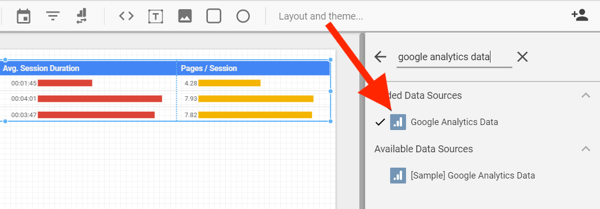
Ρυθμίσεις δεδομένων γραφήματος
- Πηγή δεδομένων: Google Analytics
- Τύπος γραφήματος: Πίνακας με ράβδους
- Διάσταση: Καμπάνια
- Μέτρηση: Περίοδοι σύνδεσης, μέση διάρκεια περιόδου σύνδεσης, σελίδες / περίοδος σύνδεσης
- Ταξινόμηση: Συνεδρίες
- Χρονική περίοδος: η πιο κατάλληλη χρονική περίοδος για την ανάλυσή σας
- Τμήμα: Δημιουργήστε ένα τμήμα στον λογαριασμό σας στο Google Analytics για να εμφανίσετε μόνο επισκεψιμότητα από πηγές Facebook
Αντί να δημιουργήσετε ένα τμήμα στο Google Analytics, μπορείτε επίσης να δημιουργήσετε ένα φίλτρο στο Data Studio για να συμπεριλάβετε μόνο την επισκεψιμότητα της καμπάνιας στο Facebook.
Ρυθμίσεις στυλ γραφήματος
- Επιλέξτε "Εμφάνιση αριθμού" για κάθε μέτρηση
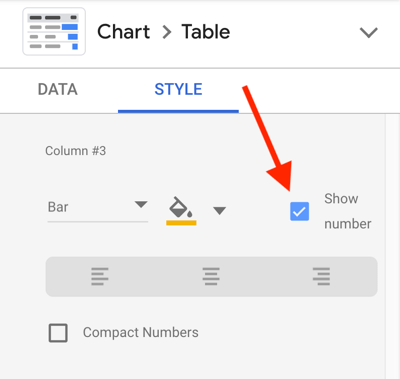
# 7: Συγκέντρωση αθροιστικών δεδομένων από έτος σε έτος
Εμφάνιση δεδομένων μεγάλης εικόνας με γραφήματα σύγκρισης από έτος σε έτος. Προσδιορίστε τον ρυθμό σας καθ 'όλη τη διάρκεια του έτους σε σύγκριση με τα δεδομένα από τις προσπάθειες διαφήμισης του περασμένου έτους στο Facebook με ένα γράφημα που δείχνει αθροιστικά δεδομένα για το τρέχον έτος σε σύγκριση με το προηγούμενο έτος.
Αυτό το γράφημα λειτουργεί καλά με δεδομένα διαφημίσεων Facebook και δεδομένων του Google Analytics.
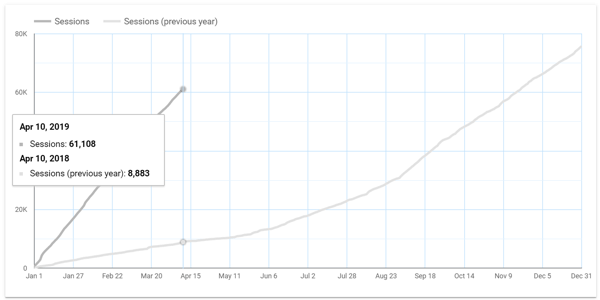
Ρυθμίσεις δεδομένων γραφήματος
- Πηγή δεδομένων: Google Analytics ή Διαφημίσεις Facebook
- Τύπος γραφήματος: Χρονικές σειρές
- Διάσταση: Ημερομηνία
- Μέτρηση: Περίοδος σύνδεσης ή άλλες μετρήσεις
- Χρονική περίοδος: Φέτος σε σύγκριση με το προηγούμενο έτος
- Τμήμα: Δημιουργήστε ένα τμήμα στον λογαριασμό σας στο Google Analytics για να εμφανίσετε μόνο επισκεψιμότητα από πληρωμένες πηγές Facebook
Ρυθμίσεις στυλ γραφήματος
- Επιλέξτε "Αθροιστική" στην Σειρά # 1
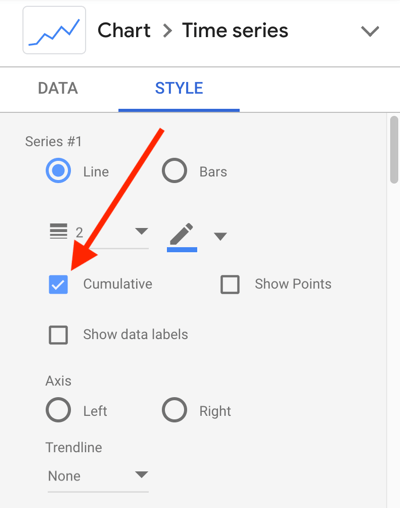
συμπέρασμα
Αυτό το άρθρο παρέχει διάφορους τρόπους για να ενσωματώσετε τα δεδομένα του Διαχειριστή διαφημίσεων Facebook και του Google Analytics στο Google Data Studio για καλύτερη αναφορά και ανάλυση. Χρησιμοποιήστε αυτές τις προτάσεις, μαζί με άλλες προσαρμογές, για να αξιοποιήσετε στο έπακρο το Data Studio και να βελτιώσετε τις διαφημίσεις σας στο Facebook.
Τι νομίζετε; Ποια γραφήματα έχετε δημιουργήσει για να αποκτήσετε περισσότερες πληροφορίες σχετικά με την απόδοση της διαφημιστικής σας καμπάνιας στο Facebook; Ποιο από αυτά τα γραφήματα θα ενσωματώσετε στους πίνακες ελέγχου του Data Studio; Μοιραστείτε τις ιδέες σας στα παρακάτω σχόλια.
Περισσότερα άρθρα στο Google Data Studio:
- Μάθετε πώς να δημιουργείτε και να μοιράζεστε πίνακες ελέγχου και αναφορές του Google Data Studio.
- Μάθετε να χρησιμοποιείτε το Google Data Studio για να δημιουργήσετε εύκολες στην ενημέρωση αναφορές για τον ιστότοπό σας, το Facebook ή το μάρκετινγκ Instagram.